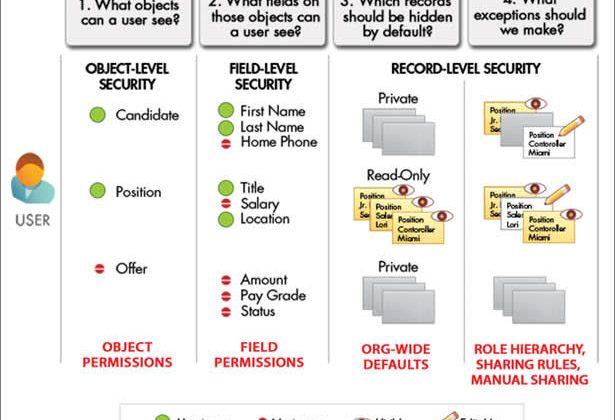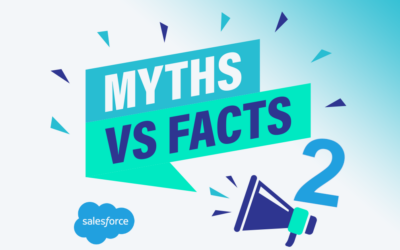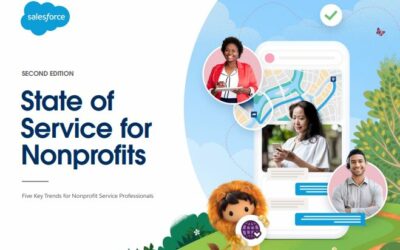Salesforce, bezpečnost a zálohování dat
Cloud a zálohování dat či jejich bezpečnost? CRM Salesforce umožňuje profesionální řešení v ceně systému. Sdílení či omezení přístupu rychle a jednoduše.
Sdílet, či nesdílet? A hlavně jak?
Bezpečnost a administrace sdílení dat
Bezpečnost dat se v některých organizacích řeší až moc, v jiných vůbec. V Salesforce existuje nespočet způsobů, jak tuto oblast nastavit, stačí si najít ten svůj, založený na rovnováze mezi maximálním využitím systému a ochranou dat. Platí při tom dvě pravidla nastavení: 1) nesmí vás brzdit, 2) musí chránit vaše data.
První krok do bezpečí: překvapivě brzy
Ochranu vašich dat výrazně zvýšíte už při samotném vstupu do Salesforce, na přihlašovací stránce cloudového serveru. Mnozí uživatelé si zjednodušují přístup předvyplněným uživatelským jménem a heslem. Prostě jen odkliknou “log in” a jsou v systému. Stejně to ale může udělat kdokoliv jiný, nepovolaný. Vyplňování obou údajů vás sice trochu zdrží, ale zvyšuje bezpečnost.
Salesforce nabízí také login bez zadávání hesla s využitím mobilní aplikace či dvoufaktorovou autentizaci. Ta může proběhnout i automaticky, pokud používáte GPS v mobilu. Stačí si poprvé nastavit takzvané bezpečné lokace (např. kancelář) a systém vás pustí dovnitř bez dalšího ověřování.
Přihlašovací stránku Salesforce si může každá organizace upravit po svém: nastavit logo a v pravé části zobrazovat vybrané informace (např. Kalendář akcí). Uživatel se pak přihlašuje z této nezaměnitelné stránky. Některé organizace ještě doplňují tlačítka, která umožní přihlásit se např. pomocí Google účtu. To proto, že menší počet hesel přispívá k větší bezpečnosti dat. Uživatel si spíš zvolí složitější, bezpečné heslo, potřebuje-li jich méně.
Systém navíc umožňuje nadefinovat každému uživateli časové rozmezí a IP adresu pro přístup do systému, a pokud se přihlásíte z neznámého zařízení, ve vaší internetové poště přistane ověřovací e-mail.
Hoďte hierarchii na papír, pak do systému
Dokud systému nedáte jiné instrukce, vidíte všichni všechno. Jakmile začnete nastavovat přístupy, sdílení dat povolujete tak, že rozšiřujete skupinu uživatelů, kteří je uvidí.
Začněte tak, že si rozmyslíte rozdílné typy pozic podle toho, jak to ve vaší organizaci chodí. Pro snadnější orientaci si nejdřív načrtněte hierarchii a poznamenejte si, komu chcete jaká data omezit a naopak, která data nasdílíte. Hierarchii rolí si nastavíte v administraci v záložce Users/Roles.
K nastavení využijete tři nejobvyklejší způsoby, byť jich systém nabízí víc: Sharing Settings, Profile/Permission Sets a Role Hierarchy.
Sharing Settings
Obecná práva napříč systémem nastavíte právě v Sharing Settings. Děje se tak obvykle na začátku, při implementaci systému. Pokud část vašich uživatelů přistupuje zvenku a potřebuje jen své záznamy, nastavíte si pravidla pro interní a externí přístup. Různá další práva nastavíte plošně přes účet, nebo je lze nastavit u každého políčka záznamu/objektu v celé škále možností od komplexního “veřejně číst/zapisovat/přesouvat” po omezení na soukromý objekt. Toto obecné nastavení můžete ještě vylepšit v Account Sharing Rule, sdílením konkrétního účtu s určitými lidmi vždy nebo jen někdy, v definované situaci.
Profily
Profily se na začátku základně nastaví a pak se přizpůsobují podle potřeby. Profil říká, co může daná pozice v systému dělat, zde se ukazuje i výše zmíněné povolení IP adresy nebo časové okno pro práci.
Každý uživatel má přiřazen jen jeden profil a nemělo by jich být moc. Jako základní profil zvolte ten, která je v hierarchii úplně dole, např. asistentka, které stačí úzký profil dat. Na vrcholu pyramidy jsou naopak uživatelé s oprávněním admina, kterých by mělo být co nejméně, ideálně jeden.
V Object Permissions odškrtnete, co může profil dělat s objekty: číst – tvořit – editovat – mazat či všechno; stejně tak lze nastavit i práva u políček (Fields). Dejte ale pozor, aby toto nastavení bylo v souladu s Sharing Settings.
Vytváření kampaní a práci s nimi musí administrátor povolit právě v profilu a zároveň ručně zaškrtnout “marketing user” u všech uživatelů, kterých se právo týká.
Permission sets
Alternativním nastavením k profilům jsou Permission sets. Založíte jich víc než profilů a můžete je sdružovat do balíčků, které pak přidělíte uživatelům. V rozhraní vypadají a umí stejné věci jako profily, ale nenastavíte tu – z pochopitelných důvodů – omezení IP adres, hodin či hesla.
Saleforce nabízí různé další cesty, jak sdílet data, třeba ručně (tlačítko Sharing) nebo i celý účet s více lidmi (Account Team).
Zálohovat, zálohovat, zálohovat
K bezpečnosti dat patří i nudné a nepopulární, leč nezbytné, zálohování dat. Salesforce ukládá data skrze Data Export a tuto funkci si musíte nastavit – ať už její rozsah nebo datum akce. Po stažení vašeho balíku dat vám přijde oznámení e-mailem a záloha zůstane k dispozici 48 hodin. Zpětný import uložených dat či hledání v nich jsou ale velmi pracné.
Doporučujeme se proto podívat na placené aplikace třetích stran. Nejenže nabízí zpravidla zálohování na denní bázi, ale především z nich data obnovíte jedním klikem (např. omylem smazaný záznam a transakce). Neziskové organizace mívají zpravidla levnější pronájem software.
Správně nebo rychle? Hlavně se nevzdávat
Veškerá oprávnění zavedete buď rychle nebo správně. Správnější postup je nedovolit nic a postupně zapínat to, co kdo potřebuje. Tento způsob zabere víc času a patří mezi psychicky náročnější jak pro admina, tak pro uživatele. Prvního zavalí požadavky a špatná nálada, druzí zoufale narážejí na další a další místa, která jim znemožňují systém pořádně využívat. Rychlejší cestou se vydáte, když povolíte vše a postupně omezujete, co daný profil nepotřebuje. Tady zase hrozí, že na něco zapomenete. Práva v systému se nenastaví lusknutím prstů, naopak vyžaduje trpělivost na všech stranách. Pokud tápete nebo potřebujete poradit, obraťte se na CRM pro neziskovky, která Salesforce pro neziskové organizace nastavuje.